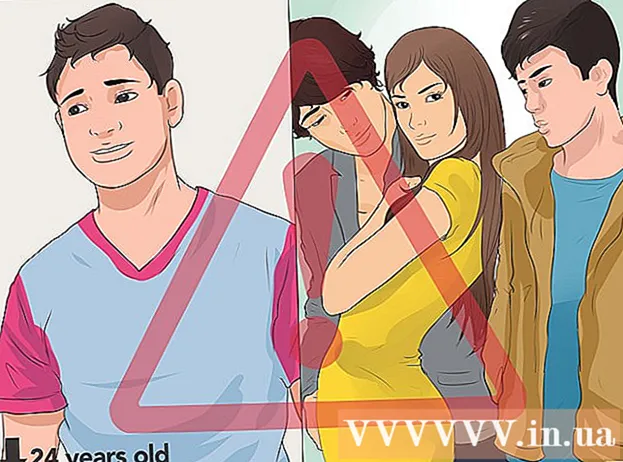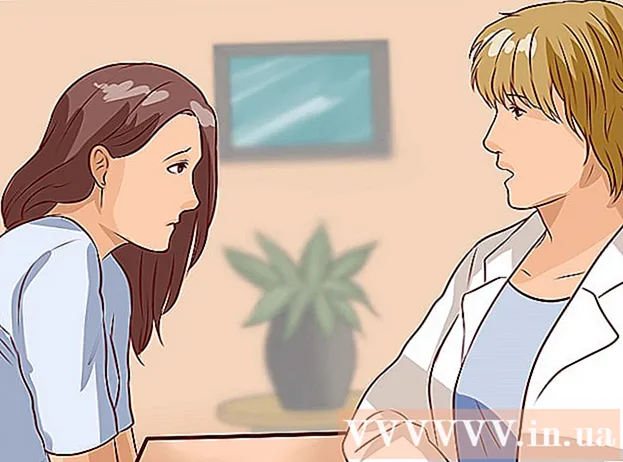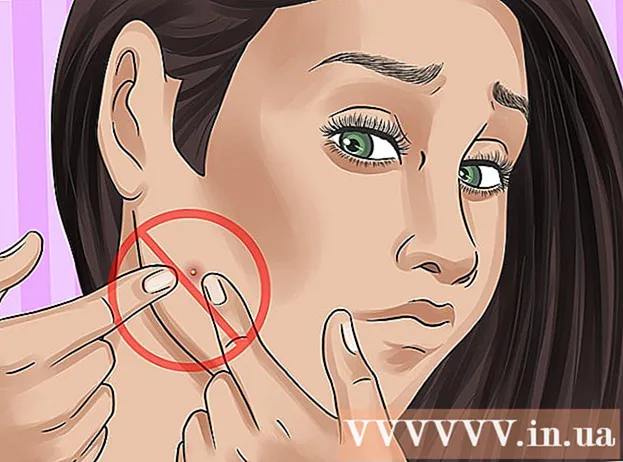Autor:
Robert Simon
Dátum Stvorenia:
17 V Júni 2021
Dátum Aktualizácie:
1 V Júli 2024

Obsah
Táto wikiHow vás naučí, ako stiahnuť a nainštalovať prehliadač Tor na počítači so systémom Linux.
Kroky
Časť 1 z 2: Stiahnutie balíka Tor
Terminál. Kliknite na aplikáciu Terminál s ikonou čierneho rámu a bielym textom vo vnútri. Ikona Terminál sa zvyčajne nachádza na paneli Dock alebo na ploche.
- Niektoré verzie systému Linux vás požiadajú o otvorenie Ponuka a vyber si Terminál zo zoznamu aplikácií.
- Môžete tiež stlačiť Alt+Ctrl+T otvorte okno terminálu.

Prepnite do priečinka Stiahnuté súbory. Zadajte objednávku cd na stiahnutie potom stlačte ↵ Zadajte. Týmto sa Terminál presunie do priečinka Stiahnuté súbory, kam ste si stiahli inštalačný súbor Tor.- Ak ste si stiahli inštalačný súbor Tor do iného adresára, budete ho musieť zmeniť do tohto adresára.

Extrahujte obsah inštalačného súboru Tor. Import tar -xvJf tor-browser-linux64-7.5.2_jazykový región.tar.xzNezabudnite zmeniť jazyk súboru (napríklad: sk-USA) do sekcie jazykový región, potom stlačte ↵ Zadajte.- Napríklad na extrahovanie časti v USA. Tor English, musíte zadať tar -xvJf tor-browser-linux64-7.5.2_en-US.tar.xz potom stlačte ↵ Zadajte.

Otvorte adresár prehliadača Tor. Zadajte objednávku cd tor-browser_Jazyk, Vo vnútri Jazyk je značka jazyka pre verziu Tor, ktorú ste vybrali, potom kliknite na ↵ Zadajte.
Spustite inštalačný súbor Tor. Zadajte objednávku ./start-tor-browser.desktop potom stlačte ↵ Zadajte, potom počkajte, kým sa otvorí okno inštalácie Tor.
Kliknite Pripojte sa (Pripojiť). Toto tlačidlo sa nachádza v ľavej dolnej časti okna. Začnete sa pripájať k sieti Tor a po úspešnom pripojení sa otvorí prehliadač Tor. Teraz môžete na prehľadávanie webu používať Tor. reklama
Rada
- Napriek všeobecnej viere, v skutočnosti samotný Tor nie je nebezpečný ani nezákonný, je prehľadávač založený na starších verziách prehliadača Firefox.
- Zatiaľ čo väčšina aplikácií sa inštaluje príkazom sudo apt-get nainštalovať
Tor je mobilný prehliadač, ktorý je možné nainštalovať kdekoľvek. To znamená, že súbory Tor vyžadujú flexibilitu, nie tradičné inštalačné súbory.
Výstraha
- Tor sa často používa na prístup na tmavý web (internetový obsah, ktorý bežné vyhľadávače neuvádzajú). Na tento účel by ste nemali používať Tor, pretože je to často nebezpečné a môže byť vo vašej oblasti nelegálne.
- Keď používate Tor, nezabudnite na niekoľko vecí:
- Tor neanonymizuje všetku internetovú komunikáciu pri prvej inštalácii. Jediným prenosom, ktorý Tor anonymizuje, je Firefox. Pred použitím siete Tor musia byť najskôr nakonfigurované ďalšie aplikácie pre proxy server.
- Tlačidlo Tor vo Firefoxe blokuje potenciálne unikajúce technológie, ako sú Java, ActiveX, RealPlayer, QuickTime a Adobe. Aby bolo možné Tor používať v týchto aplikáciách, je potrebné prekonfigurovať inštalačný súbor.
- Súbory cookie, ktoré existovali pred inštaláciou aplikácie Tor, môžu používateľom poskytnúť identitu. Aby ste zabezpečili úplnú anonymitu používateľa, pred inštaláciou Tor vymažte všetky cookies.
- Sieť Tor šifruje všetky údaje, kým neopustí smerovač siete. Aby ste úplne chránili údaje svojich používateľov, musíte použiť protokol HTTPS alebo iné spoľahlivé šifrovanie.
- Nezabudnite skontrolovať integritu aplikácií stiahnutých z Tor. Tieto aplikácie môžu byť potenciálne rizikové, ak zlyhá smerovač Tor.